Hier is een vrij "acrobatische" truc. Ik heb hier een mooie tekstbox en tussen deze individuele posities wil ik graag een lijn toevoegen. Ik teken er een, met ingedrukte Shift-toets wordt de lijn ook recht (1). Die maak ik geel gestreept (2).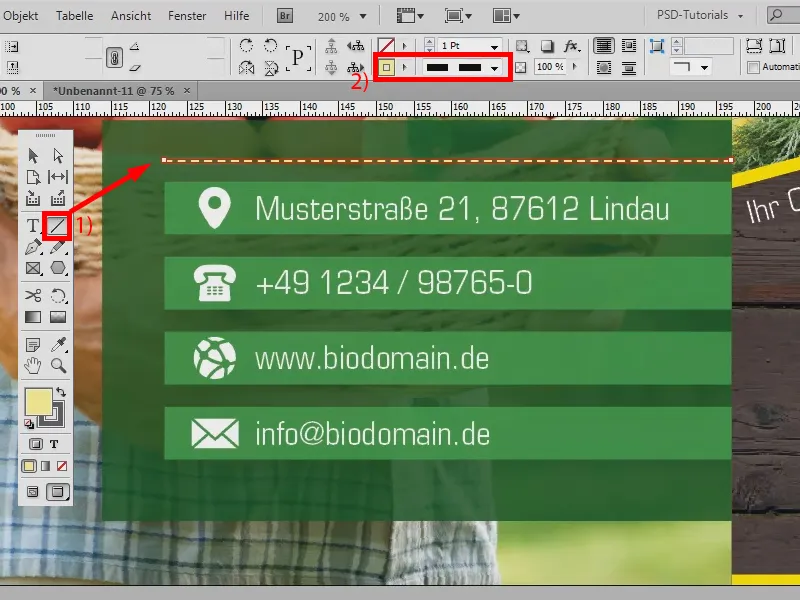
En nu moet de lijn tussen deze posities gekopieerd worden. Dat zou ik natuurlijk met ingedrukte Alt-toets en Shift positie voor positie kunnen doen, maar dat duurt, vooral als er veel, veel meer eenheden zouden zijn. En dat hoeft niet.
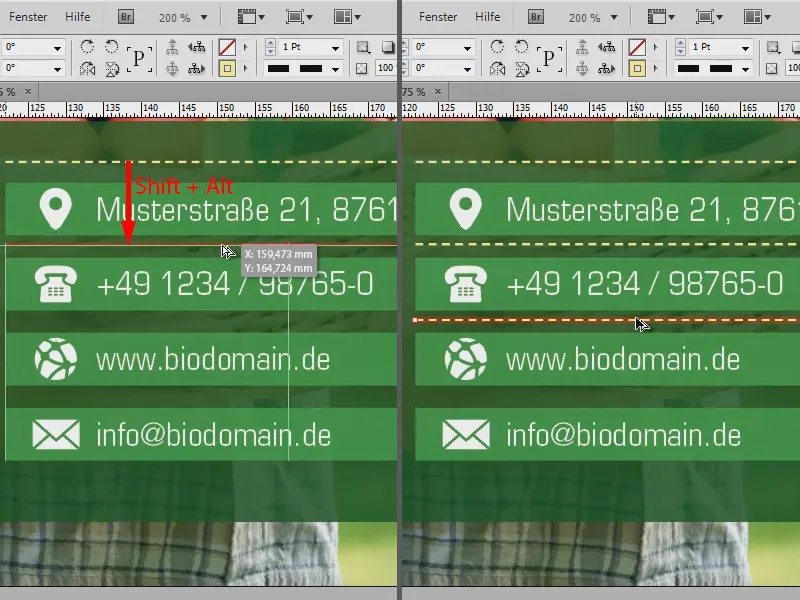
Ik trek eens een lijn tussen de eerste twee teksten, zodat ik de afstand correct heb (1). En nu kopieer ik deze met ingedrukte Alt-toets, zoals zojuist getoond (2), echter: Nu laat ik de muisknop niet los en druk nu op de rechterpijltoets. Jullie zien: Nu verschijnt er een voorvertoning die mij een nieuwe, gestippelde lijn toont (3).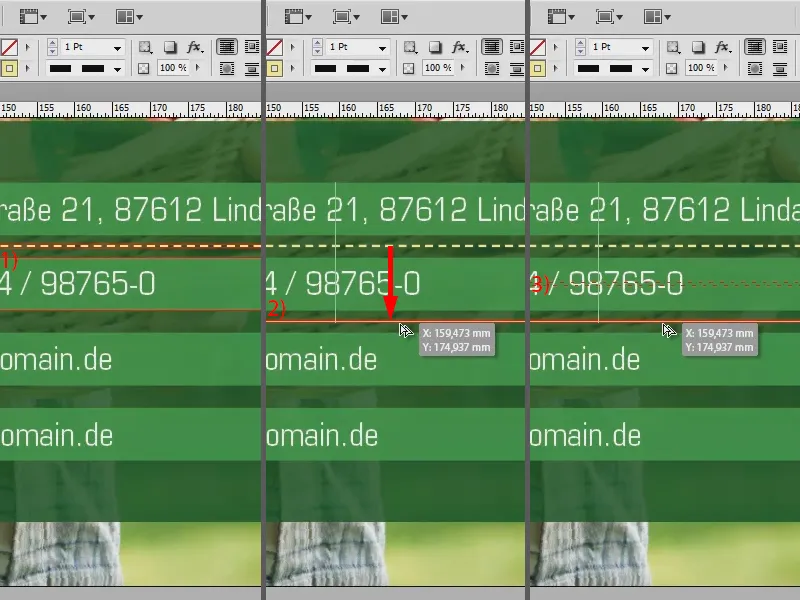
Hiervan heb ik er nog een paar nodig, dus druk ik nogmaals op de rechterpijltoets en nogmaals (1). Nu ga ik verder met de muis (2). Met ingedrukte Shift-toets kan ik het nogmaals recht maken, om er zeker van te zijn dat het past. En dan laat ik los (3). Men ziet: Het past nu niet helemaal zoals ik wilde, ...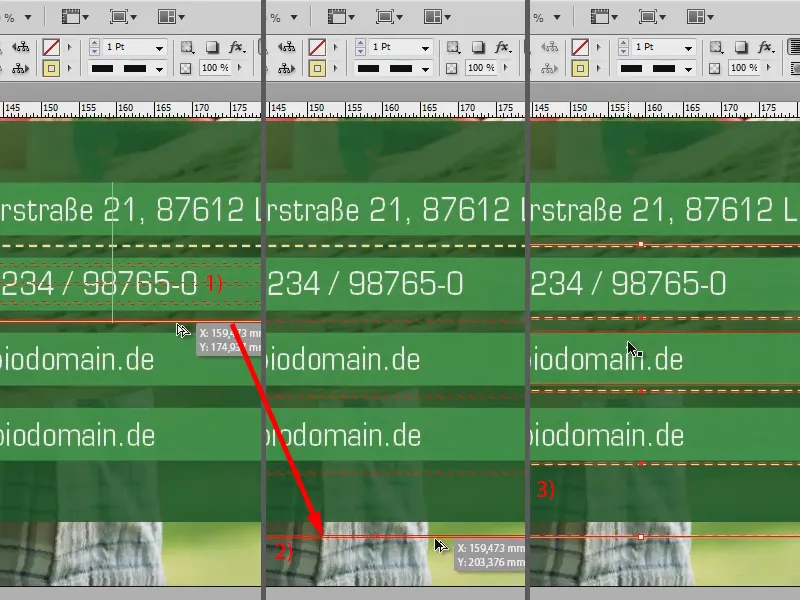
... maar ik kan het nog steeds aanpassen totdat het past. En zo heb ik heel snel mijn gestippelde lijnen tussen de individuele posities gecreëerd. Dit geldt niet alleen voor lijnen, maar ook voor alle andere vormen, dus ook als ik hier bijvoorbeeld liever wat sterren zou willen hebben.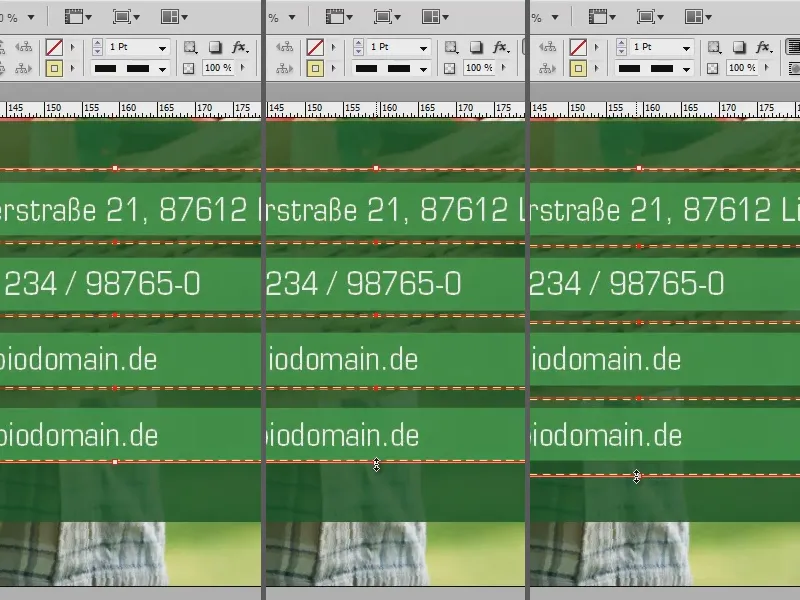
Hiervoor neem ik het Polygon-gereedschap (1). Met een dubbelklik erop (2) kan ik zeggen hoeveel zijden ik wil hebben en hoe stervormig het moet zijn. Ik neem bijvoorbeeld 5 zijden en ik stel de ster vorm in op 50% (3). Hiermee trek ik een ster. Met ingedrukte Shift-toets is dit ook geen scheef of breed, maar echt een mooie ster (4). Ik maak deze bijvoorbeeld wit, zonder omtrek (5).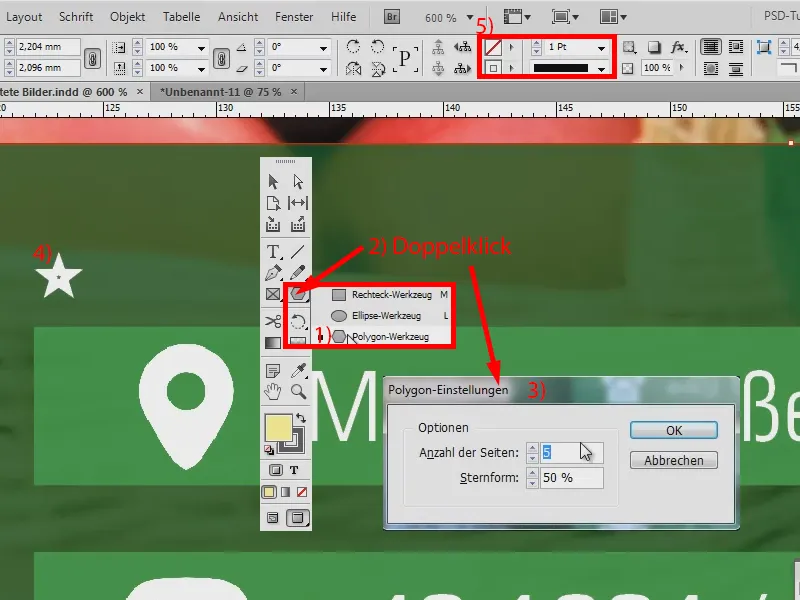
En nu wil ik de ster eigenlijk als lijnelement gebruiken. Hiervoor zou ik eigenlijk alles afzonderlijk moeten kopiëren en dat is echt een beetje bewerkelijk. Dus druk ik hier ook weer op de Alt-toets en verplaats ik de ster met ingedrukte muisknop. Met behulp van de slimme hulplijnen blijft dit allemaal recht (1). En nu laat ik niet los, ga met mijn muisaanwijzer omhoog en druk op mijn toetsenbord op de rechterpijltoets. Dat betekent dat er nieuwe sterren verschijnen. Men ziet al een kleine voorvertoning (2). Dan laat ik los en ik heb mijn sterren (3).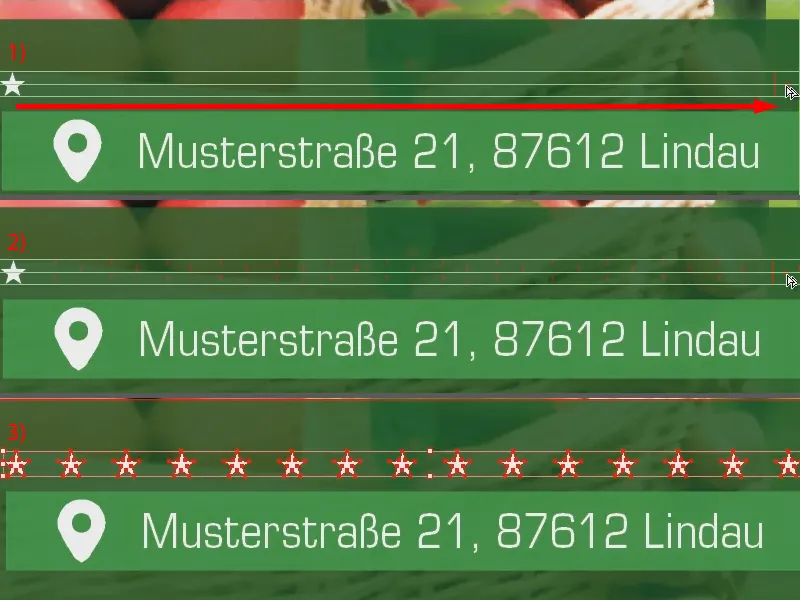
Nu kan ik hetzelfde proces opnieuw toepassen, met ingedrukte Alt-toets naar beneden verplaatsen (1) en vervolgens op de rechterpijltoets drukken (2). Dan nog wat aanpassen (3). Klaar. Zoals je ziet, is het echt heel eenvoudig door de hulp bij het slepen met de pijltoets. Hiermee kan ik namelijk van alles kopiëren, wat echt met alle vormen kan.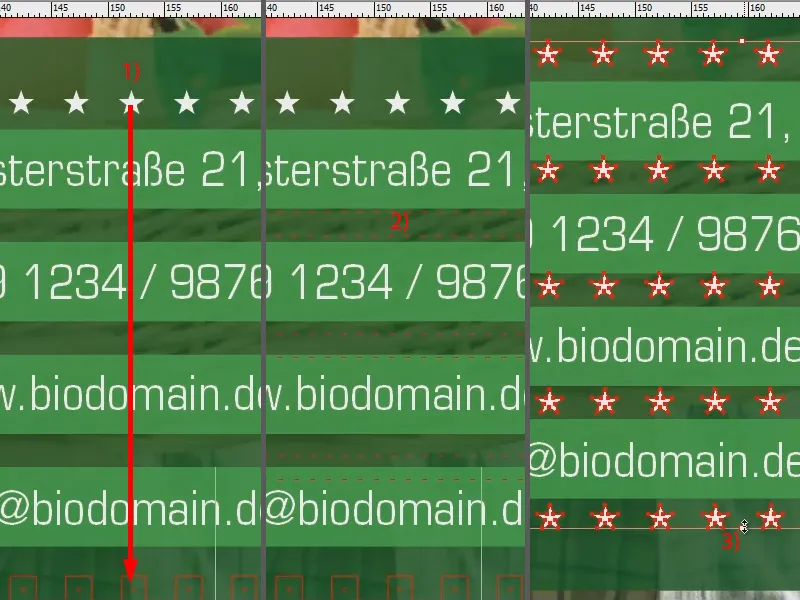
Ik maak nog even een rechthoek (1). Als ik er meer naast wil hebben, geen probleem: slepen met ingedrukte Alt-toets (2 en 3) en vervolgens op de rechterpijltoets (4) en zo heb ik er zoveel als ik nodig heb (5).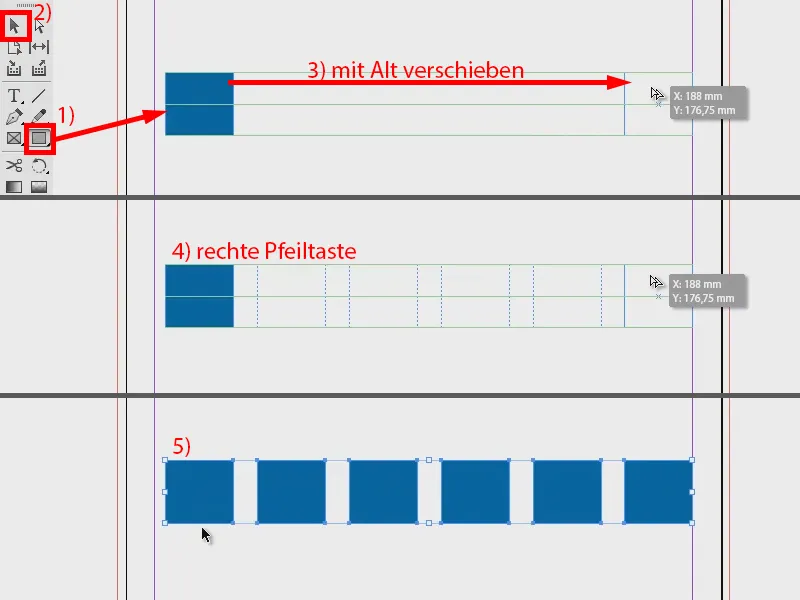
Overigens: De slimme hulplijnen vind je onder Weergave>Raster en hulplijnen>Slimme hulplijnen. Ik heb ze altijd ingeschakeld, want die zijn een grote hulp.


